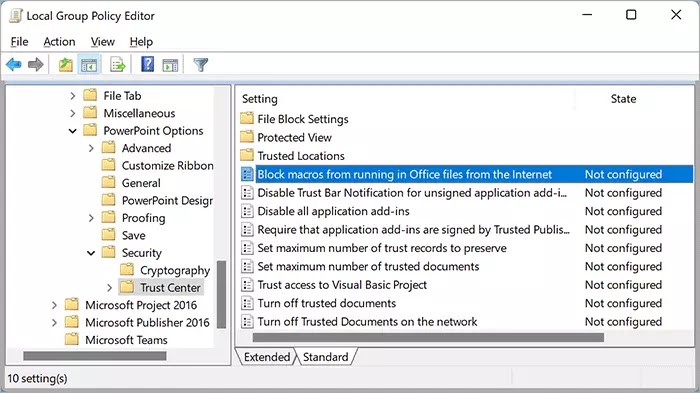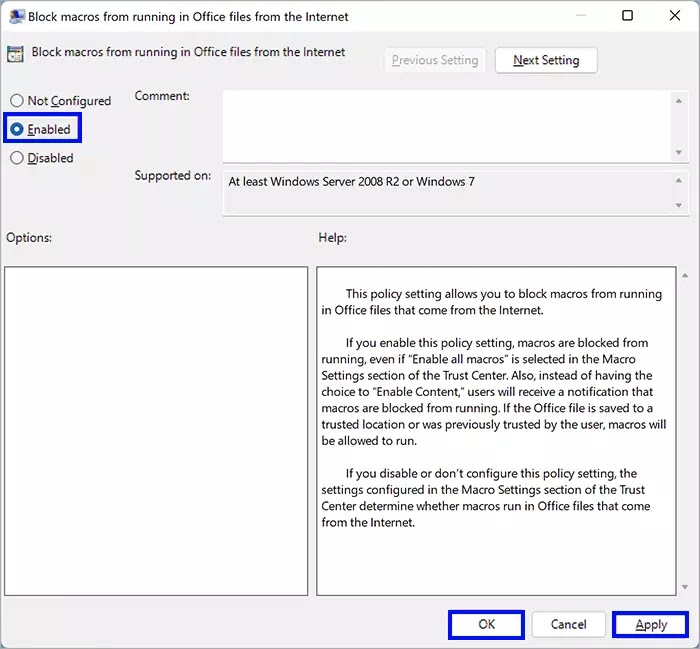Cara menghentikan Macro agar tidak berjalan di Microsoft Office
Artikel Tulisan Samsul ini akan menunjukan bagaimana cara menghentikan atau memblokir Macro agar tidak berjalan di Microsoft Office. Microsoft memungkinkan kamu untuk memblokir virus macro atau file malware bertarget makro dari internet agar tidak membuka dan berjalan secara otomatis di program Microsoft Office kamu seperti dokumen Word, Excel, atau PowerPoint. Untuk itu, kamu perlu menggunakan kebijakan Grup di Windows 11/10.
Office Macro adalah kode yang tertulis dalam Visual Basic (VBA) untuk melakukan tugas berulang tertentu. mereka sendiri membantu, tetapi pembuat malware sering menyalahgunakan fungsi ini untuk memasukkan malware ke dalam sistem komputer kamu.
Penjahat dunia maya mengirim yang dipenuhi macro yang nantinya akan mengunduh skrip berbahaya email dan menggunakan baris subjek yang menarik atau memprovokasi kamu untuk membuka dokumen. Setelah kamu membuka dokumen seperti itu, virus makro berjalan di komputer kamu dan menjalankan tugas apa pun yang diinginkan penjahat.
Secara default, Microsoft telah menonaktifkan fungsi makro pada program Office. Itu berarti tidak ada makro yang akan berjalan di Microsoft Word atau Excel sampai kamu mengizinkan berjalan karena file sekarang terbuka dalam Tampilan Terproteksi. Selain itu, Microsoft juga memungkinkan kamu untuk memblokir atau menghentikan Macro berbahaya menggunakan Kebijakan Grup.
Dalam panduan Office ini, kita akan memandu kamu untuk mencegah Macro berjalan di Microsoft Office.
Bagaimana cara menghentikan atau memblokir Macro agar tidak berjalan di Microsoft Office?
Sebelum melanjutkan dengan langkah-langkah, pastikan komputer Windows 11/10 kamu dapat menjalankan Kebijakan Grup. Jika kamu menggunakan Windows 11/10 Home Edition, kamu harus mengaktifkan gpedit.msc. selanjutnya, kamu perlu mengunduh dan menginstal template Kebijakan Grup Office. Untuk itu, navigasikan ke situs web Microsoft dan unduh template admin terbaru.
Untuk mencegah Macros berjalan di program Office pada PC Windows 11/10, gunakan langkah-langakah berikut:
1. Tekan tombol Windows + R pada keyboard dan ketik gpedit.msc untuk membuka Kebijakan Grup.
2. Ketika jendela Editor Kebijakan Grup Lokal muncul di komputer kamu, navigasikan ke jalur berikut di bilah sisi kiri.
User configuration > Administrative templates > Microsoft Word > Word options > Security > Trust Center.
3. Di bilah sisi kanan, klik dua kali pada kebijakan, “Blokir makro agar tidak berjalan di file Office dari internet”.
4. Klik “Aktifkan”.
5. Klik tombol “Terapkan”.
6. Klik tombol OK.
Demikian pula, menonaktifkan kebijakan yang disebutkan di atas di jalur berikut juga:
User configuration > Administrative templates > Microsoft Excel > Excel options > Security > Trust Center
Dan
User configuration > Administrative templates > Microsoft PowerPoint > PowerPoint options > Security > Trust Center.
Lebih banyak sumber daya Windows
Untuk artikel yang lebih bermanfaat, cakupan, dan jawaban atas pertanyaan umum tentang Windows 10 dan Windows 11, kunjungi sumber daya berikut:
Windows 11 di Tulisan Samsul - Semua yang harus kamu ketahui
Bantuan, tips, dan trik Windows 11
Windows 10 di Tulisan Samsul - Semua yang harus kamu ketahui